ماژول 0.96 اینچ نمایشگر OLED I2C با درایور SSD1306
نمایشگر OLED SSD1306
با ورود ماژول OLED یا به عبارتی Organic Light emitting diode به دنیای نمایشگرها انقلاب تازهای در الکترونیک را رقم زده است. پرنور، شفاف و بسیار نازک و انتخاب رنگ از ویژگیهای بارز ماژول OLED مدرن است. پس از آموزش راه اندازی ال سی دی های کاراکتری نوبت به OLED گرافیکی رسیده است. محبوب ترین ماژول OLED که در حال حاضر در صنعت الکترونیک و بردهای توسعه میکروکنترلر استفاده میشود،
نمایشگر OLED با درایور قدرتمند SSD1306 است که در ظاهرهای مختلف به بازار ارائه شده است. چیپ SSD1306 یک کنترل کننده درایور قدرتمند CMOS است. این درایور از پروتکل های ارتباطی I2C و SPI پشتیبانی میکند و با توجه به اینکه در پروتکل I2C تنها با دو پایه برای اتصال نیاز دارد، ولتاژ کاری نمایشگر ۳٫۳ و ۵ ولت است و از هر دو پایه های تعذیه میکروکنترلر میتوانید استفاده کنید. زاویه دید نمایشگر ۱۶۰ درجه است و ابعاد آن ۰٫۹۶ اینچ است. نمایشگر دارای ۸ سطر و ۱۲۸ ستون است.
ویژگی های فنی نمایشگر OLED SSD1306
برخی از ویژگیهای فنی ماژول نمایشگر OLED SSD1306 عبارتند از:
- رزولوشن: 128x64 پیکسل
- ولتاژ کاری: 3.3 ولت
- پروتکل ارتباطی: I2C
- اندازه نمایشگر: 0.96 اینچ یا 1.3 اینچ
- نوع نمایشگر: OLED
- تعداد رنگ: 1 (سیاه و سفید)
- زاویه دید: حدود 160 درجه در هر دو راستای عمودی و افقی
- میزان روشنایی: قابل تنظیم
- مصرف برق: کم
- دمای کاری: بین -40 درجه سانتیگراد تا +85 درجه سانتیگراد
پایه های Pinout نمایشگر OLED SSD1306
نمایشگر OLED SSD1306 دارای دو نوع پایه متفاوت است که به شرح زیر است. ابتدا وصل کنندههای پایههای نمایشگر SSD1306 را به پایههای مورد نظر در آردوینو وصل کنید. برای این منظور، پایههای VCC و GND به منابع تغذیه، پایه SCL به پایه A5 و پایه SDA به پایه A4 آردوینو وصل شوند. همچنین دقت داشته باشید که ترتیب پایههای ماژول OLED I2C به دو حالت در دسترس هستند که در ادامه میتوانید مشاهده کنید. البته راه اندازیها هیچ تفاوتی ندارند.
نمایشگر OLED I2C
- VCC: ولتاژ تغذیه (3.3 ولت)
- GND: زمین
- SCL: پایه کنترل ساعت I2C
- SDA: پایه ارتباطی داده I2C

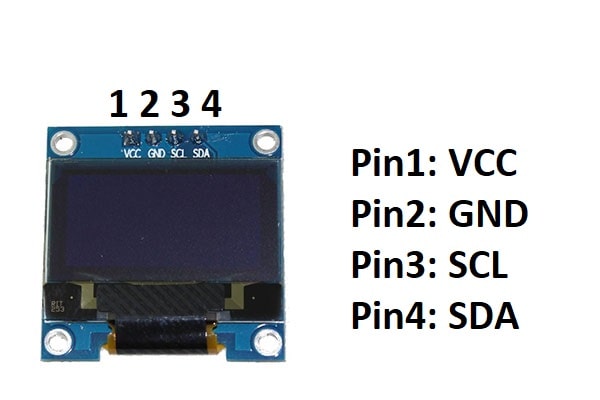
راه اندازی نمایشگر OLED SSD1306 با آردوینو
برای راه اندازی نمایشگر OLED SSD1306 با آردوینو، مراحل زیر را دنبال کنید.
ابتدا باید کتابخانه SSD1306 را در آردوینو نصب کنید. برای این کار به قسمت Sketch -> Include Library -> Manage Libraries بروید و در باکس جستجو کتابخانه SSD1306 را جستجو کنید. پس از پیدا شدن کتابخانه، آن را نصب کنید. کد زیر را کپی و در نرم افزار آردوینو Arduino IDE اجرا کنید.
#include <Wire.h>
#include <Adafruit_GFX.h>
#include <Adafruit_SSD1306.h>
#define SCREEN_WIDTH 128 // OLED نمایشگر عرض صفحه
#define SCREEN_HEIGHT 32 // OLED نمایشگر ارتفاع صفحه
// نشانگر OLED تعریف میشود
Adafruit_SSD1306 display(SCREEN_WIDTH, SCREEN_HEIGHT, &Wire, -1);
void setup() {
Serial.begin(9600);
// شروع ارتباط با OLED نمایشگر
if(!display.begin(SSD1306_SWITCHCAPVCC, 0x3C)) {
Serial.println(F("SSD1306 نمایشگر پیدا نشد"));
while(true);
}
// طرح اولیه را پاک کنید
display.clearDisplay();
// متن را نمایش دهید
display.setTextSize(1);
display.setTextColor(WHITE);
display.setCursor(0, 0);
display.println("Hello, World!");
// نمایش تصویر
display.display();
}
void loop() {
// دستورات دیگر را در اینجا بنویسید
}
راه اندازی نمایشگر OLED SSD1306 با میکروپایتون و ESP32
برای راه اندازی نمایشگر OLED SSD1306 با ESP32، می توانید از کتابخانه ssd1306 استفاده کنید. ابتدا کتابخانه را در میکروپایتون ESP32 خود نصب کنید. سپس کد زیر را برای راه اندازی نمایشگر OLED SSD1306 با ESP32 بنویسید. در این کد، ابتدا پایه های SPI تعریف شده و سپس نمایشگر با استفاده از پایه های مورد نیاز و از طریق پروتکل SPI ایجاد می شود. پس از ساخت نمایشگر، با فراخوانی oled.fill(0)، صفحه نمایش پاک شده و با oled.text() متن مورد نظر بر روی صفحه نمایش نمایش داده می شود. در انتها با oled.show() تغییرات روی نمایشگر اعمال می شود.
import machine
import ssd1306
# تعریف پایه های SPI
spi = machine.SPI(1, baudrate=80000000, polarity=0, phase=0)
# تعریف پایه های نمایشگر
oled = ssd1306.SSD1306_SPI(128, 64, spi, machine.Pin(16), machine.Pin(17), machine.Pin(18))
# پاک کردن نمایشگر
oled.fill(0)
oled.show()
# نمایش متن
oled.text("Hello, World!", 0, 0)
oled.show()
راه اندازی نمایشگر OLED SSD1306 با میکروپایتون و PICO RP2040
نمایشگر OLED SSD1306 با پروتکل ارتباطی I2C , SPI با تراشه RP2040 همخوانی دارد و قابلیت برنامه نویسی با زبان میکروپایتون را دارد. در ادامه توسط نرم افزار میکروپایتون Thonny IDE کد راه اندازی نمایشگر OLED را اجرا کنید. برای استفاده از سخت افزارها بایستی در ایتدا درایور آن ها برای میکروکنترلر نصب شود. این مورد کاملا وابسته به زبان برنامه نویسی مورد نظر و انتخاب نرم افزار است.
در این پروژه از زبان برنامه نویسی میکروپایتون و نرم افزار THONNY IDE برای نمایش دیتا در نمایشگر OLED استفاده میکنیم قدم اول برای معرفی نمایشگر OLED به نرم افزار THONNY IDE اضافه کردن درایور مورد نظر است. درایور نمایشگر OLED درایور SSD1306 است. به ترتیب زیر درایور را به نرم افزار و برد رزبری پای پیکو اضافه کنید.
درایور SSD1306 برای MICROPYTHON را دانلود کنید ( ترجیحا از گیت هاب دانلود کنید ) برای استفاده از سخت افزارها بایستی در ایتدا درایور آن ها برای میکروکنترلر نصب شود. این مورد کاملا وابسته به زبان برنامه نویسی مورد نظر و انتخاب نرم افزار است. در این پروژه از زبان برنامه نویسی میکروپایتون و نرم افزار THONNY IDE برای نمایش دیتا در نمایشگر OLED استفاده میکنیم قدم اول برای معرفی نمایشگر OLED به نرم افزار THONNY IDE اضافه کردن درایور مورد نظر است. درایور نمایشگر OLED درایور SSD1306 است. به ترتیب زیر درایور را به نرم افزار و برد رزبری پای پیکو اضافه کنید.
from machine import Pin, I2C
from ssd1306 import SSD1306_I2C
w = 128
h = 64
i2c = I2C(0, scl=Pin(1), sda=Pin(0), freq=200000)
addr = i2c.scan()[0]
oled = SSD1306_I2C(w, h, i2c, addr)
oled.fill(0)
oled.text("Hello ", 5, 5)
oled.text("Ladyjaaaan", 35, 15)
oled.show()
مشخصات
- کاربری
- مناسب برای استفاده شخصی
- نوع ماژول
- نمایشگر
- سطح تجربه مورد نیاز
- پیشرفته
- ابعاد
- 27x25mm
- ولتاژ مورد نياز
- 3.3 ولت DC
- رنگ بندی
- امکان انتخاب رنگ با توجه به موجودی
- تعداد پایه ها
- 4 پایه
- اقلام همراه محصول
- ندارد
- ترتیب پایه ها
- VCC, GND, SCl, SDA
- پردازنده
- SSD1306
- سایر توضیحات
- درایور SSD1306
- نوع LCD
- OLED
- صفحه نمایش لمسی
- ندارد
- اندازه نمایشگر
- 0.96 اینچ
- نوع مبدل
- پروتکل I2C
اتصالات باتریها را بررسی کنید. همگی از یک نمونه باشند و اتصالات کامل و استاندارد باشند.
توسط همین ماژول هم میتوانید اقدام به اجرای درخواستتان کنید. البته اگر فقط بخواهید یک سلول باتری لیتیومی را مدیریت شارژ کنید، همان گزینه ماژول TP4056 مناسب خواهد بود.
با سلام
کاربر گرامی برای این منظور بایستی از ماژول PCF8574 استفاده کنید. لینک ماژول PCF8574 را بررسی کنید.
در نظر داشته باشید، با اتصال تغذیه بدون اجرا شدن کد برنامه، نمایشگر فرمان روشن و فعال شدن را دریافت نمیکند و بایستی کد را ابتدا آپلود و سپس تغییرات را مشاهده کنید.
امکان راه اندازی چند سنسور DHT با ESP8266 با استفاده از MicroPython وجود دارد. سنسورهای DHT با پروتکل دیجیتال و از طریق پایههای GPIO قابل اتصال به میکروکنترلرها هستند.
برای ساخت یک سیستم کنترل دما با برد میکروکنترلر ESP32، به موارد زیر نیاز دارید:
یک برد میکروکنترلر ESP32
یک سنسور دما مثل DHT DS18B20
یک المان سرد کننده
با استفاده از کتابخانه DHT.h، میتوانید از سنسور دما برای خواندن دمای محیط استفاده کنید. سپس، میتوانید از این دما برای کنترل المان گرمایشی یا سرمایشی استفاده کنید.
در خصوص برنامه نویسی از کتابخانه DHT و در صورت نیاز کتابخانه وای فای برای ارسال دادهها به پلتفرم IoT باید استفاده کنید.














































